갤럭시탭 외장메모리 설정은 스마트 기기 활용도를 높이는 중요한 과정입니다. 외장메모리를 제대로 설정하면 저장 공간을 확장할 수 있어 사진, 동영상, 문서 등 다양한 데이터를 효율적으로 관리할 수 있습니다. 이 글에서는 갤럭시탭에서 외장메모리를 쉽게 인식하고 최적화하는 방법을 단계별로 안내합니다. 또한 외장메모리 포맷, 데이터 백업, 앱 저장 위치 변경 등 실용적인 팁도 함께 소개하여 초보자도 부담 없이 따라 할 수 있도록 도와드립니다. 갤럭시탭 사용자라면 꼭 알아야 할 필수 정보들을 담고 있으니 끝까지 읽어 보세요.
갤럭시탭 외장메모리의 필요성과 기본 이해
오늘날 스마트 기기를 사용하는 사람들에게 저장 공간은 매우 중요한 요소입니다. 특히 갤럭시탭처럼 휴대성이 뛰어난 태블릿에서는 내장 메모리가 부족할 경우 작업과 미디어 소비에 불편함이 생길 수 있습니다. 이런 문제를 해결하기 위해 외장메모리를 활용하는 방법이 널리 사용되고 있습니다. 외장메모리는 추가 저장 공간을 제공해 더 많은 파일과 앱을 보관할 수 있게 해주며, 데이터 관리에도 유용합니다. 하지만 처음 사용하는 분들은 어떻게 설정해야 하는지 막막할 수 있는데요, 이번 글에서는 갤럭시탭에서 외장메모리를 쉽게 인식시키고 최적화하는 과정을 차근차근 알려드리겠습니다.
외장메모리 장착과 기본 연결 방법
갤럭시탭에 마이크로SD카드나 USB OTG 방식의 외장 저장 장치를 연결하려면 먼저 호환 가능한 제품인지 확인해야 합니다. 대부분 최신 갤럭시탭 모델은 마이크로SD 슬롯을 지원하며, USB OTG 기능으로 USB 메모리도 사용할 수 있습니다. 장치를 삽입한 후에는 알림창이나 설정 메뉴에서 자동으로 인식되는지 확인하세요. 만약 자동으로 감지되지 않는다면 태블릿을 재부팅하거나 다시 연결해 보는 것이 좋습니다. 이렇게 간단한 연결 과정만 거치면 외장메모리를 바로 사용할 준비가 됩니다.
외장메모리 포맷 및 초기화 방법
외장메모리를 처음 사용할 때 가장 중요한 단계는 포맷입니다. 포맷하지 않은 상태에서는 일부 파일이 정상적으로 저장되지 않을 수 있으며, 기기 호환성에도 문제가 생길 수 있기 때문입니다. 갤럭시탭에서는 ‘설정’ > ‘저장공간’ > ‘외부 SD 카드’ 메뉴로 이동해 포맷 옵션을 선택할 수 있습니다. 이때 ‘내부 저장소로 사용’ 또는 ‘휴대용 저장소로 사용’ 중 원하는 방식을 선택해야 합니다. 내부 저장소 모드는 앱 데이터를 옮겨 쓸 때 유용하고, 휴대용 저장소 모드는 여러 기기 간 데이터 공유에 적합합니다.
앱 및 데이터 이동으로 내장 메모리 절약하기
내부 메모리가 부족하다면 다운로드 받은 앱이나 게임 데이터를 외장메모리로 옮기는 것이 효과적입니다. 갤럭시탭은 기본적으로 일부 앱만 이동이 가능하지만 최근 버전에서는 더욱 폭넓게 지원하고 있습니다. ‘설정’ > ‘애플리케이션’ 메뉴에서 개별 앱을 선택한 뒤 ‘저장공간’ 항목에서 이동 버튼을 눌러주세요. 또한 사진과 동영상 같은 미디어 파일은 기본 카메라 설정에서 저장 위치를 SD카드로 지정하면 자동으로 용량 관리를 할 수 있어 편리합니다.
외장메모리 안전하게 제거하는 법
데이터 손상을 방지하기 위해서는 외장메모리를 임의로 빼는 것을 피해야 합니다. 반드시 시스템 상에서 ‘저장소’ 메뉴를 통해 SD카드를 안전하게 분리하는 절차를 밟아야 하며, USB OTG 장치 역시 동일합니다. 이렇게 하면 현재 쓰기 작업 중인 파일이 손상되거나 삭제되는 위험 없이 안전하게 메모리를 분리할 수 있습니다.
문제 발생 시 점검 및 복구 팁
가끔씩 갤럭시탭이 외부 메모리를 인식하지 못하거나 오류 메시지가 뜰 때가 있는데요, 이럴 경우 우선 다른 기기에 메모리를 꽂아 정상 작동 여부를 확인해보는 것이 좋습니다. 만약 카드 자체에 문제가 없다면 태블릿 소프트웨어 업데이트나 캐시 삭제를 시도하세요. 심각한 경우에는 전문 복구 프로그램이나 서비스 센터 방문이 필요할 수도 있지만 대부분 간단한 조치만으로 해결 가능합니다.
더 나은 디지털 생활을 위한 갤럭시탭 외장메모리 활용법
갤럭시탭의 성능과 편의성을 극대화하려면 적절한 외장메모리 설정이 필수적입니다. 위에서 소개한 단계별 가이드대로 진행하면 누구나 쉽게 추가 저장 공간을 확보하고 효율적으로 데이터를 관리할 수 있습니다. 특히 정기적인 백업과 안전한 제거 습관은 소중한 정보를 보호하는 데 큰 도움이 됩니다. 앞으로도 꾸준히 최신 기능과 팁을 익혀 나만의 최적 환경을 만들어 보세요. 이처럼 올바른 메모리 관리법은 일상 속 디지털 건강뿐 아니라 생산성과 즐거움까지 높여줄 것입니다.
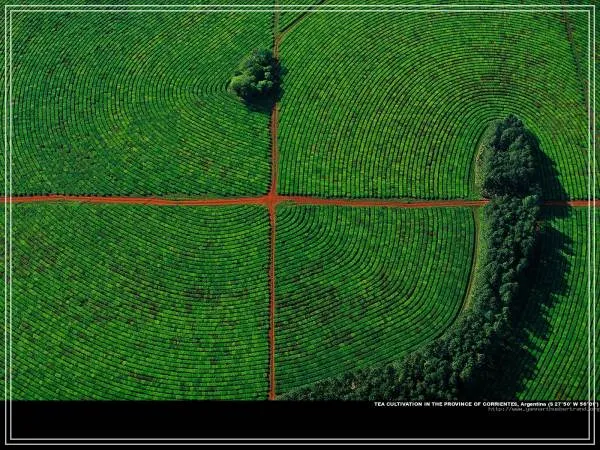
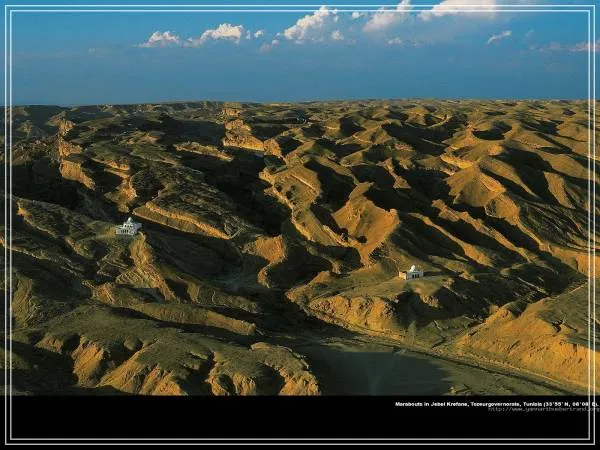

댓글은 닫혔습니다.